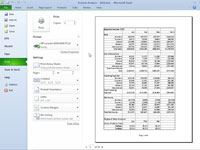Utskriftspanelen i Excel 2010:s nya Backstage-vy låter dig se hur dina kalkylbladsdata kommer att bläddras när de skrivs ut. Spara slöseri med papper och ditt förstånd genom att förhandsgranska dina data innan du skriver ut något kalkylblad, avsnitt av ett kalkylblad eller hela arbetsboken.
På grund av särdragen i kalkylbladsdata, kontrollera sidbrytningarna för alla rapporter som kräver mer än en sida. Sedan kan du göra alla önskade ändringar i sista minuten i kalkylbladet eller sidinställningarna innan du skriver ut rapporten.
1 Klicka på fliken Arkiv och klicka sedan på Skriv ut (eller tryck på Ctrl+P).
Utskriftspanelen visas i backstage-vyn. Excel visar den första sidan i rapporten på höger sida av panelen. När du behöver läsa innehållet på sidan kan du öka vyn till verklig storlek.
2 Klicka på knappen Zooma till sida i det nedre högra hörnet av utskriftspanelen.
Kalkylbladets data visas i sin verkliga storlek. Om det behövs kan du använda rullningslisterna för att visa nya delar av sidan i utskriftspanelen.
3 Klicka på knappen Zooma till sida en andra gång.
Excel återgår till helsidesvyn av kalkylbladet i utskriftspanelen. Observera att Excel anger antalet sidor i en rapport längst ned på utskriftspanelen.
4 Om din rapport har mer än en sida, klicka på knappen Nästa sida för att visa ytterligare sidor.
För att granska en sida du redan har sett, säkerhetskopiera en sida genom att klicka på knappen Föregående sida. (Knappen Föregående sida är nedtonad om du är på första sidan.) Du kan gå vidare till en specifik sida i rapporten genom att skriva in dess sidnummer i textrutan till höger om knappen Föregående sida (som visar aktuellt sidnummer) och tryck sedan på Enter.
5 Klicka på fliken Arkiv igen för att återgå till föregående vy.
Du kan också välja att ändra sidinställningarna med hjälp av knapparna till vänster om förhandsgranskningsområdet på utskriftspanelen, eller så kan du skriva ut direkt från panelen Skriv ut genom att klicka på knappen Skriv ut.